在当今信息爆炸的时代,互联网成为了我们获取知识、娱乐和学习的重要平台。火狐浏览器(mozilla firefox),作为一款广受欢迎的浏览器,不仅以其强大的安全性和隐私保护功能著称,还提供了诸多便捷功能,帮助用户高效管理自己的网络生活。其中,收藏网页功能便是许多用户频繁使用的实用工具之一。本文将详细介绍如何在火狐浏览器中收藏网页,让您轻松保存那些值得回味的站点。
一、认识收藏夹
收藏夹,顾名思义,就是存放您喜爱或常用网址的地方。通过收藏夹,您可以快速访问那些无需每次手动输入网址的网站,极大地提高了浏览效率。火狐浏览器的收藏夹功能不仅支持本地保存,还能与firefox账户同步,让您在不同设备上都能访问到相同的收藏内容。
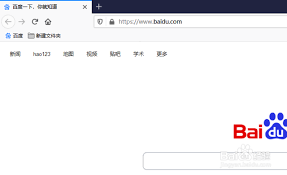
二、直接收藏网页
1. 打开目标网页:首先,在火狐浏览器中打开您想要收藏的网页。
2. 点击收藏图标:在浏览器地址栏右侧,您会看到一个形似星星的图标,这就是收藏按钮。点击它,页面会自动添加到您的收藏夹中。
3. 编辑收藏信息(可选):点击收藏按钮后,可能会弹出一个对话框,允许您为收藏项命名、选择文件夹或添加标签。这些信息有助于您日后更快地找到该网页。
三、使用快捷键收藏
如果您习惯使用键盘操作,火狐浏览器也提供了便捷的快捷键来收藏网页。默认情况下,按下`ctrl+d`(windows/linux)或`cmd+d`(mac)即可快速打开收藏对话框并保存当前页面。
四、通过右键菜单收藏
另一种收藏网页的方法是右键点击页面空白处(或选中网页后右键),在弹出的上下文菜单中选择“添加到书签”(或类似表述,具体取决于您的浏览器语言设置)。随后,您同样可以进行名称编辑和分类选择。
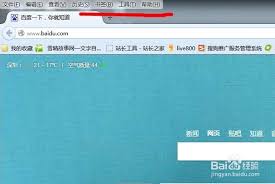
五、管理和整理收藏夹
随着时间的推移,您的收藏夹可能会积累大量网页,这时就需要进行有效的管理和整理:
- 查看和管理收藏夹:点击浏览器右上角的三条横线图标(菜单按钮),选择“书签”>“显示所有书签”,即可进入书签管理器,在这里您可以查看、编辑、删除或重新组织您的收藏项。

- 创建文件夹:为了更好地分类,您可以在书签管理器中创建新的文件夹,然后将相关收藏项拖入其中。
- 同步收藏夹:登录您的firefox账户,确保“同步”选项开启,这样您的收藏夹就能在所有登录该账户的设备上同步更新。
六、小贴士:利用标签页提升效率
虽然本文主题是收藏夹,但不得不提的是,火狐浏览器的标签页功能也是提升浏览效率的关键。对于暂时不需要收藏但又不想关闭的网页,可以将其保留为标签页。火狐还支持标签页的分组、恢复最近关闭的标签页等功能,进一步丰富了您的浏览体验。
总之,掌握火狐浏览器的收藏网页功能,能让您的网络冲浪之旅更加顺畅和高效。无论是学术研究、工作资料还是娱乐休闲,都能轻松管理,随时访问。希望本文能帮助您更好地利用这一实用功能,享受更加个性化的网络生活。






















